金色字,设计立体黄金字教程
选择图层c5,并Ctrl+T进行自由变换,设置水平比例W:98%,并且将垂直位置Y:的总值加上4 px。最后,按Enter键应用更改。
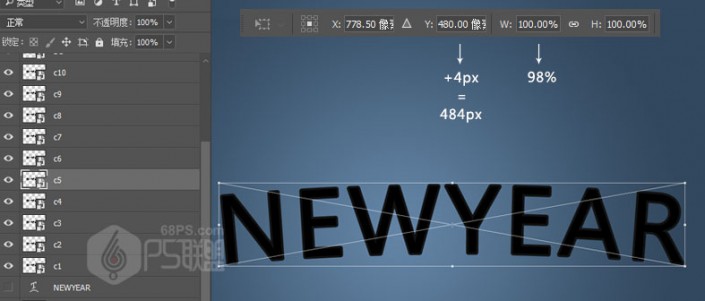
步骤16
选择图层c6,并Ctrl+T进行自由变换,设置水平比例W:97.5%,并且将垂直位置Y:的总值加上5 px。最后,按Enter键应用更改。
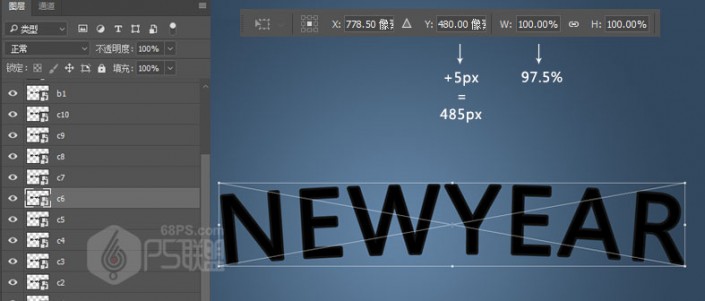
选择图层c7,并Ctrl+T进行自由变换,设置水平比例W:97%,并且将垂直位置Y:的总值加上6 px。最后,按Enter键应用更改。
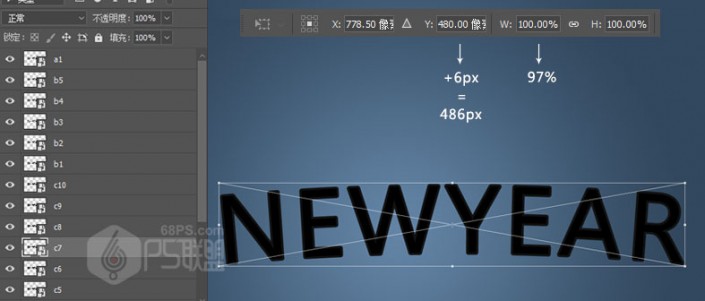
选择图层c8,并Ctrl+T进行自由变换,设置水平比例W:96.5%,并且将垂直位置Y:的总值加上7 px。最后,按Enter键应用更改。
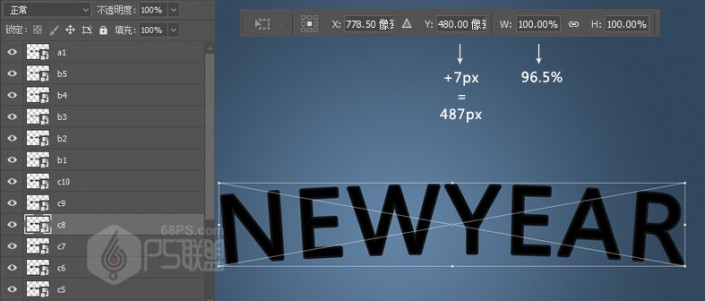
选择图层c9,并Ctrl+T进行自由变换,设置水平比例W:96%,并且将垂直位置Y:的总值加上8 px。最后,按Enter键应用更改。
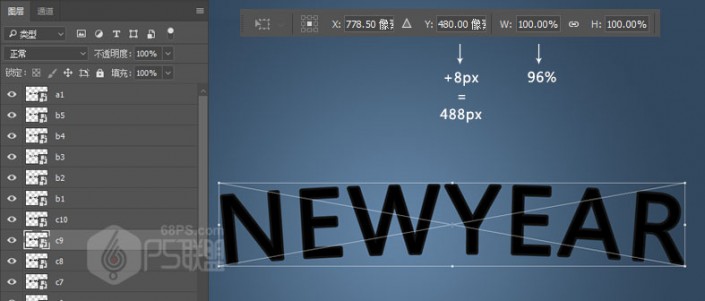
选择图层c10,并Ctrl+T进行自由变换,设置水平比例W:95.5%,并且将垂直位置Y:的总值加上9 px。最后,按Enter键应用更改。
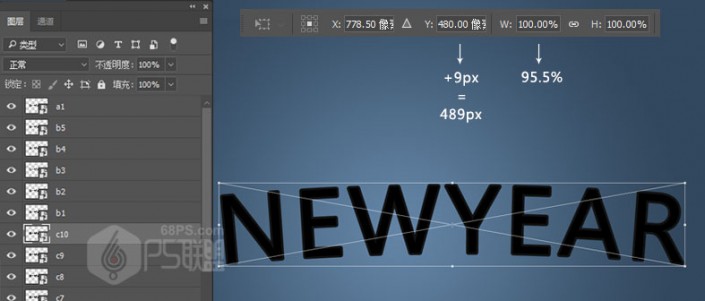
步骤21
选择图层c2,然后单击图层c10,同时按住Shift键以选中它们之间的所有图层。右键单击创建新组,然后从图层中选择组双击进行重命名称:c2,打回车确定。然后右键单击c2图层,然后从菜单中选择转换为智能对象。
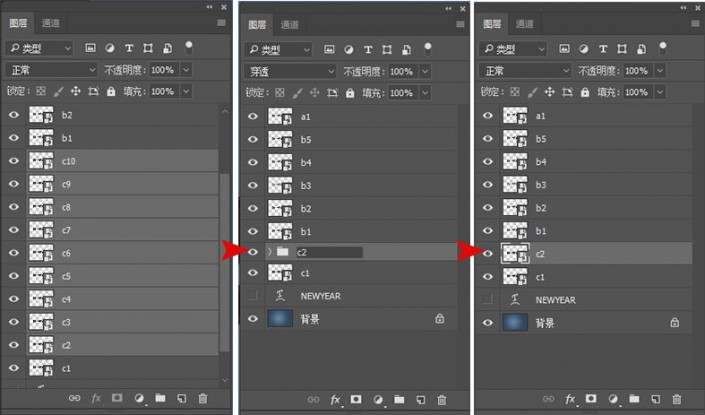
选择图层b1,然后单击图层b5,同时按住Shift键以选中它们之间的所有图层。右键单击创建新组,然后从图层中选择组双击进行重命名称:b1,打回车确定。然后右键单击b1图层,然后从菜单中选择转换为智能对象。
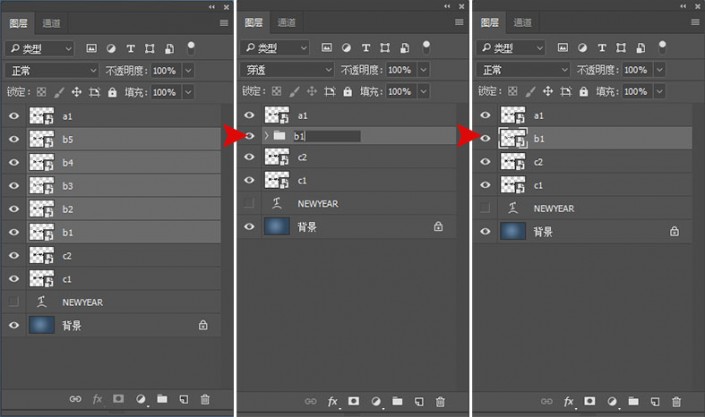
下一篇:金属字,制作金属纹理的火焰字教程




























